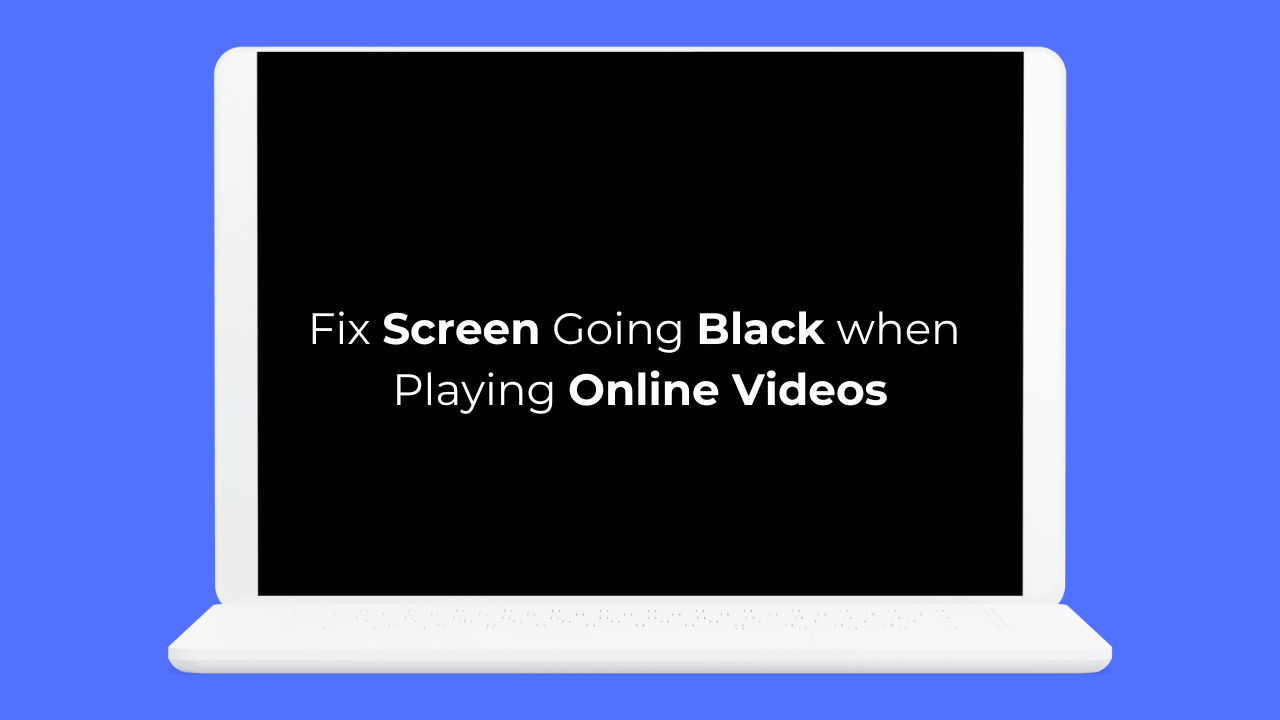オンライン動画を再生中に画面が真っ黒になる: 6 つの確実なヒント 🔧
こんにちは! 😊 最近、複数のラップトップ ユーザーから、Google Chrome でオンライン ビデオを視聴しているときに画面が真っ黒になる理由について問い合わせがありました。あなたもこの問題に取り組んでいる場合は、このガイドに従ってください。 👇
デスクトップパソコンでもノートパソコンでも、 画面が黒くなる場合があります ビデオを見ながら。この問題の原因は何なのか見てみましょう。
オンラインビデオを視聴しているときに黒い画面が表示されるのはなぜですか?
Google Chrome でオンライン ビデオを視聴しているときに黒い画面の問題が発生する場合は、Web ブラウザーに問題がある可能性があります。
ただし、別のウェブブラウザでも問題が発生する場合は、 GPUドライバーの問題、システム ファイル、またはハードウェア。 🔧
この問題の原因はさまざまであるため、特定の原因を特定することは困難です。しかし、良い点は、Chrome でビデオを視聴しているときに画面が真っ黒になるのは、通常はソフトウェアの問題だということです。 😅
オンラインビデオを視聴しているときに画面が真っ黒になる原因は正確にはわからないため、Web ブラウザー、ディスプレイ ドライバー、システム ファイルの破損に関する問題を解決するには、いくつかのトラブルシューティングのヒントに従う必要があります。問題を解決するために実行できるいくつかの手順を以下に示します。 🔍
1. 画面解像度が正しいことを確認する
通常、ビデオを視聴中に画面が黒くなる主な原因は、間違った画面解像度を選択することです。したがって、ディスプレイが適切な解像度に設定されていることを確認してください。やり方は次のとおりです:
1. アプリケーションを開く 構成 PC 上で。

2. 設定アプリが開いたら、「設定」タブをクリックします。 システム.

3. 右側の 画面.

4. 次に、「スケールとレイアウト」セクションまで下にスクロールします。
5. 画面解像度の横にあるドロップダウンメニューをクリックし、 推奨設定.
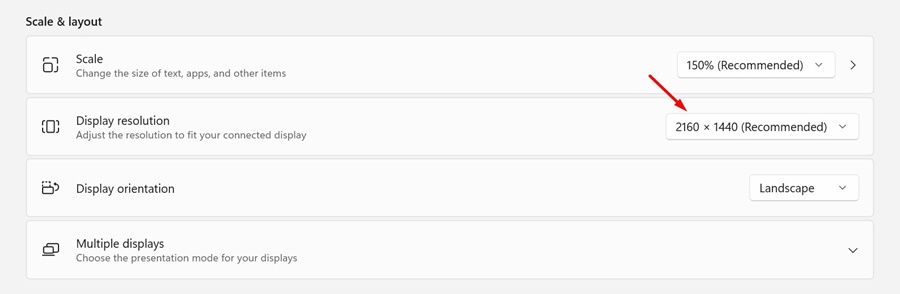
変更を行った後、PC を再起動してオンライン ビデオを再生してみてください。ビデオを視聴中に画面が黒くなり続けるかどうかを確認します。
2. Chromeでハードウェアアクセラレーションを無効にする
専用のGPUをお持ちの場合は、 ブラウザのハードウェアアクセラレーション機能 ビデオの再生を改善するため。ただし、オンライン ビデオを視聴するときに画面が黒くなるなどの問題が発生する可能性があるため、このオプションを無効にしておく方がよい場合もあります。 🚫
試してみる Google Chromeブラウザでハードウェアアクセラレーションを無効にする それが役立つかどうか確認してください。やり方は次のとおりです:
1. Google Chromeブラウザ をクリックして、 3つのポイント 画面の右上にあります。
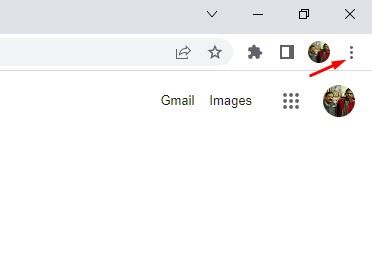
2. Chromeメニューで、 構成.
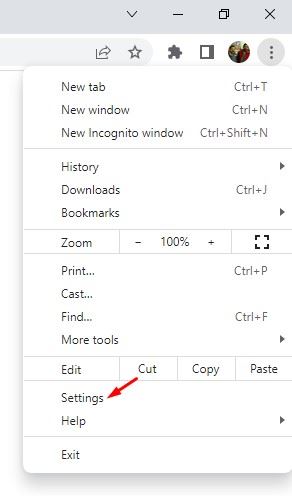
3. Chromeの設定、変更 システム.
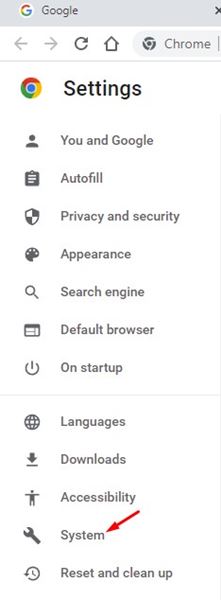
4. システムセクションで、 無効にする 「ハードウェア アクセラレーションが使用可能な場合は使用する」というスイッチをオンにして、その横にある [再開] ボタンをクリックします。
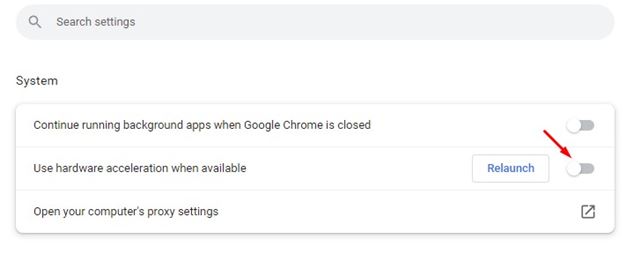
ブラウザが再起動し、ハードウェア アクセラレーションが無効になります。
3.最近インストールした拡張機能を削除する

いくつかの クロム拡張機能 ウェブサイト上のビデオ再生と競合が発生する可能性があります。したがって、拡張機能をインストールした後に黒い画面の問題が発生する場合は、拡張機能を無効にするか削除してください。 🗑️
インストールした拡張機能を思い出せない場合は、問題の原因となっている拡張機能が見つかるまで、拡張機能を 1 つずつ手動で無効にすることができます。 🔎
Chrome 拡張機能を確認するには、右上隅にある 3 つのドットをクリックし、「拡張機能」>「拡張機能の管理」に移動します。
4. ディスプレイドライバーを更新する
ディスプレイ ドライバーが古かったり破損していたりすることも、オンライン ビデオを視聴しているときにブラウザーに黒い画面が表示されるもう 1 つの原因です。
これらの問題を解決するには、ディスプレイ ドライバーを更新してください。。やり方は次のとおりです:
1. 書く Windows 11のデバイスマネージャーの検索。次に、 の応用 デバイスマネージャ 最良の結果のリストから。

2. デバイスマネージャーが開いたら、「ディスプレイアダプター」を展開し、ディスプレイアダプターを右クリックして ドライバーを更新する.
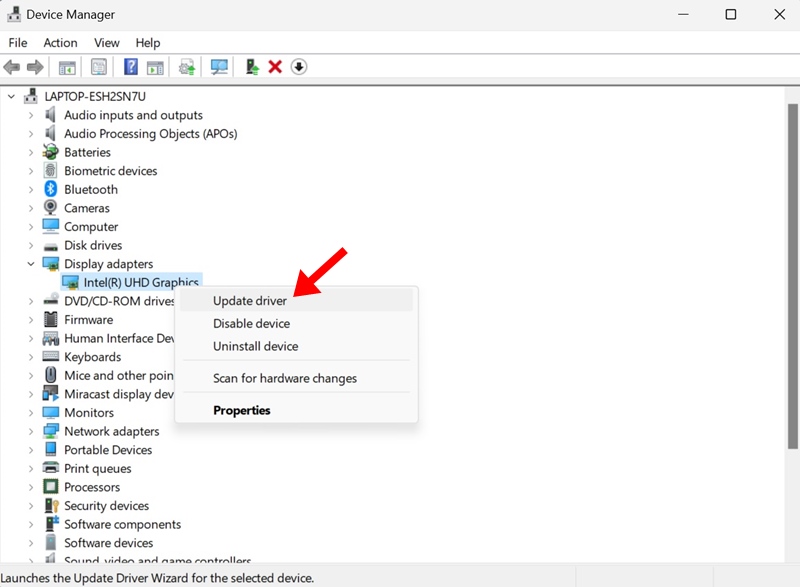
3. ドライバーの検索方法を示す画面で、 ドライバーを自動的に検索.
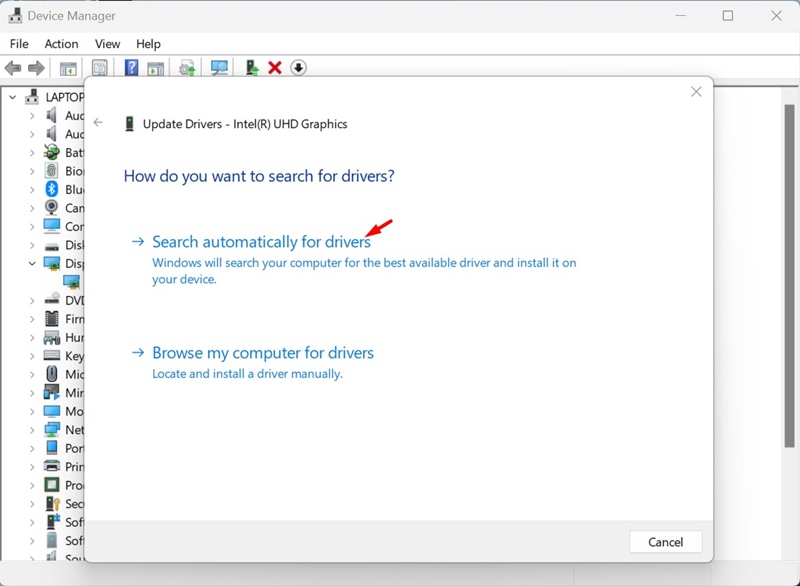
その ドライバー更新ツールが自動的にダウンロードされインストールされます デバイスに必要なディスプレイ ドライバー。変更後は必ず PC を再起動してください。
5. Chromeブラウザを更新する

Google Chrome の古いバージョンには、ビデオの視聴体験を損なうバグが含まれている可能性があります。
したがって、Google Chrome を最新バージョンに更新して、問題が解決するかどうかを確認してください。さらに、 セキュリティブラウザを維持する セキュリティとプライバシーのリスクを排除するために、Web サイトを最新の状態に保ってください。 🔒
Google Chrome ブラウザを更新するには、右上隅にある 3 つのドットをクリックし、[ヘルプ] > [Google Chrome について] を選択します。これにより、 Chrome 更新ツールブラウザが更新されます。
6. ウェブサイトに問題がないか確認する
問題が解決しない場合は、ビデオを視聴している Web サイトに問題がないか確認してください。
これを確認するには、さまざまな Web サイトでビデオを視聴してみてください。問題が特定の 1 つの場所でのみ発生する場合、それはお客様側の問題ではありません。 🌐
ウェブサイトのウェブマスターに連絡して、問題の解決を依頼することもできます。あるいは、別のウェブサイトでビデオを視聴することもできます。
Chrome でオンライン ビデオを視聴するときに黒い画面が表示される問題を修正する効果的な方法をいくつか紹介します。 😊 私たちが共有した方法で、すでに問題は解決されているはずです。このトピックに関してさらにサポートが必要な場合は、コメント欄でお知らせください。